马上注册,结交更多财务经理人,享用更多功能,成就财务总监之路……
您需要 登录 才可以下载或查看,没有帐号?立即注册
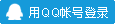
x
本帖最后由 fanny308 于 2014-7-24 21:23 编辑
没有OA的小企业的,每次发工资条都会遇到各种囧事。也是个耗费人力的活。为了让发工资条不成为相关人员的负担。特意到网上搜索了办公软件群发工资条的办法,经过成功的实践经验,现整理文档,以备遗忘。 第一步: 运用excel表格建立工资条模版。 将员工的工资条的相关信息录入进表格内。 说明:第一行是列表名称,第二行是对应列表的相关内容,表格内不要做表头之类的多余的东西 相关容依据各公司的工资模版不同自行修改 所有金额修改格式为“货币”,小数点可根据实际需要保留位数 员工信息审核无误后,特别是邮箱地址信息,一定要确保无误。不然发到别的员工那里,后果你懂得。。。。。
第二步: 运用word建立邮件模版。格式和排版根据各公司的规定或要求自行设计。我的模版如下:
你好! 2014 年6 工资明细如下,请注意查收并核对。如果您在工资方面有任何疑问,请到财务部咨询。
财务部 年 月 日
第三步: 工资条邮件模版建立好后,先设置好outlook。前两个文件做好保存,不要忘记了。万一有意外,就得又从第一步开始了。。。 我用的是outlook 2007,上面的软件版本都是2007,在此特别说明一下。 找到电脑里的outlook,打开后,找到“工具”菜单 选择“账户设置” 点击“新建”进入下一步: 选中“Microsoft Exchange、3、IMAP或HTTP” 点“下一步” 在“添加新电子邮件账户”将你的电子邮件信息填写到相应的区域内,然后选择“手动配置服务器设置或其他服务器类型”,点“下一步” 选择“Internet 电子邮件”,点“下一步”
“接收邮件服务器”“发送邮件服务器”可百度搜索答案。以腾讯企业邮箱为例:接收邮件服务器为:pop.exmail.qq.com 发送邮件服务器为:smtp.exmail.qq.com “登录信息”中的“用户名”填写具体的邮件地址, 点“测试账户设置” 设置成功!加油。。。。 点关闭,回到原来的对话框,点击“其他设置” 进入“发送服务器”,在“我的发送服务器(SMTP)要求验证”打勾。如上面所示。点确定,返回原对话框,点击“下一步” 看到此对话框,说明你的outlook设置顺利完成。。可以进行下一步骤了。 第四步: 打开第二步制作好的word邮件模版。 选择”邮件”菜单,“开始邮件合并”图标下的”电子邮件” 然后再选择“选择收件人”图标下的“使用现有列表”,在弹出的“选取数据源”窗口中,找到你第二步建的excel文件,在“编辑收件人列表”弹出的对话框中选择有工资条的“表”, 注意:勾选你需要发送工资条的人。默认全选。然后确定。. 接下来,在原来的word文档中的空白格中,依次对应选择“插入合并域” 选项里的项目。 最后,在发送之前,一定要先”预览结果“,如果预览结果没有问题,就可以点击”完成并合并“图标下的“发送电子邮件”
建议:正式发送邮件之前,可以先测试。可以发一些一样测试的数据给同事,然后告诉同事,是测试,如果有问题,还可以调整。如果直接把工资条发给他们。万一有问题,那个后果你了解的。。
|